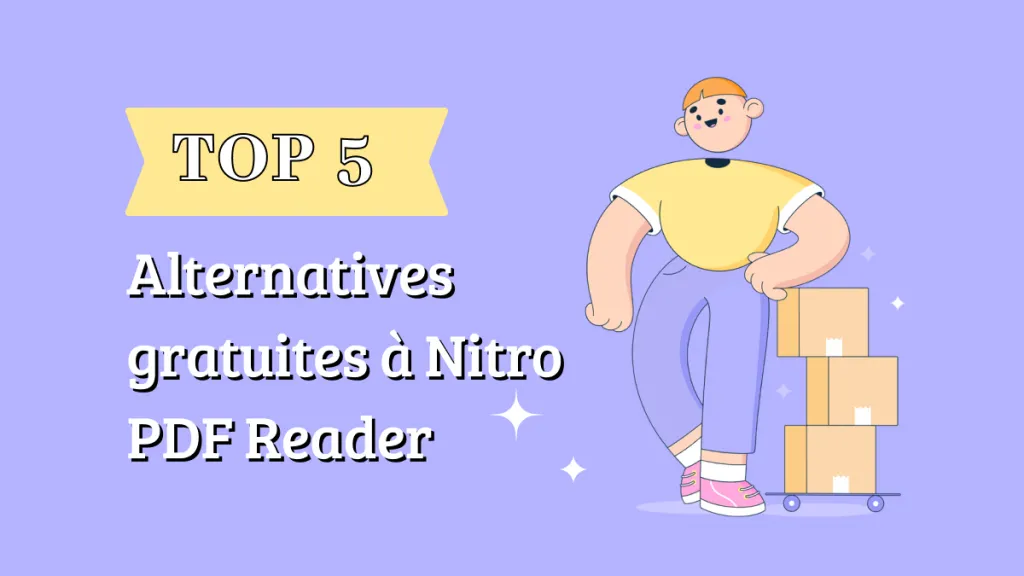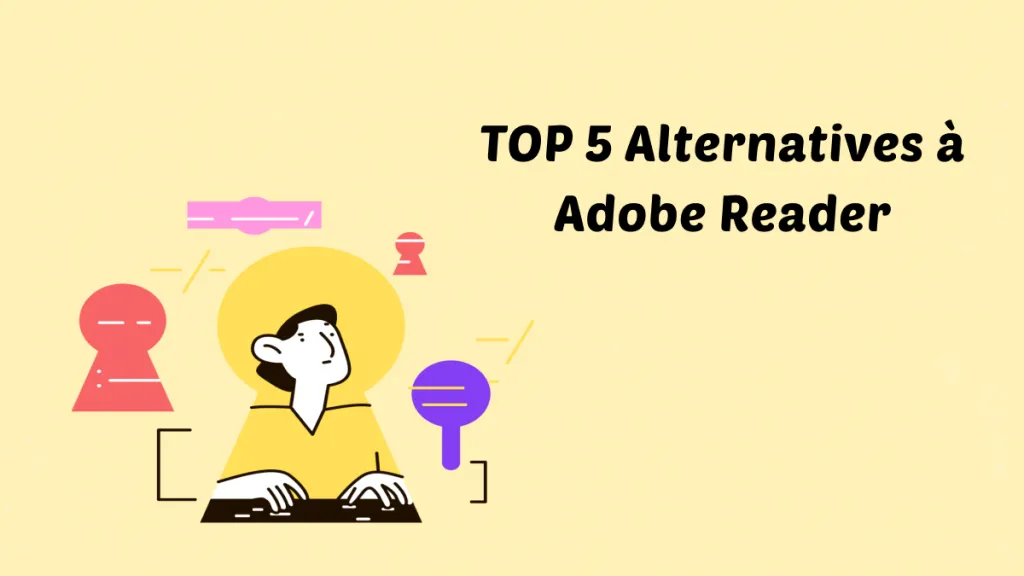Saviez-vous qu'il est possible d'utiliser l'intelligence artificielle pour comparer des documents ? Plusieurs outils permettent désormais de comparer vos documents en exploitant la puissance de l'IA. Grâce à cette technologie, le processus de comparaison devient bien plus efficace, vous évitant un fastidieux travail manuel.
Cependant, la plupart des utilisateurs rencontrent des difficultés à trouver l'outil adapté à cette fonction. Nous sommes là pour résoudre ce problème.
Nous vous guiderons pas à pas dans l'utilisation des meilleures solutions, afin que vous puissiez sélectionner l'outil qui correspond parfaitement à vos besoins.
Et si jamais ces outils d'IA ne donnent pas entière satisfaction, nous avons une excellente alternative à vous proposer : UPDF, une solution spécialisée dans la comparaison de fichiers PDF avec une précision inégalée. Cliquez simplement sur le bouton ci-dessous pour le télécharger et l'essayer gratuitement.
Windows • macOS • iOS • Android 100% sécurisé
Partie 1 : Utiliser l’IA ChatGPT pour comparer deux documents
Le premier outil permettant d’utiliser l’IA pour comparer des documents est ChatGPT. C’est l’un des meilleurs chatbots disponibles sur le marché. Il prend en charge le téléversement et l’analyse de fichiers. Ainsi, en téléversant vos documents, vous pouvez lui demander de les comparer via votre requête. ChatGPT constitue le choix idéal pour les utilisateurs souhaitant une expérience de comparaison personnalisée.
En effet, lorsque vous rédigez vos requêtes, vous pouvez les personnaliser à votre guise, ce qui permet d’obtenir des résultats de comparaison adaptés à vos besoins.
Cependant, ChatGPT ne fournit pas d’éléments visuels pour présenter les résultats – il se limite à une analyse textuelle.
Étape 1 :
Confirmez en cliquant sur « Ouvrir ». Alors ouvrez l’application web ChatGPT sur votre ordinateur. Dans la zone de saisie, cliquez sur l’icône « 📎 » (trombone) pour joindre vos documents. Ensuite, sélectionnez « Téléverser depuis l’ordinateur ». Choisissez les deux documents dans l’explorateur de fichiers.
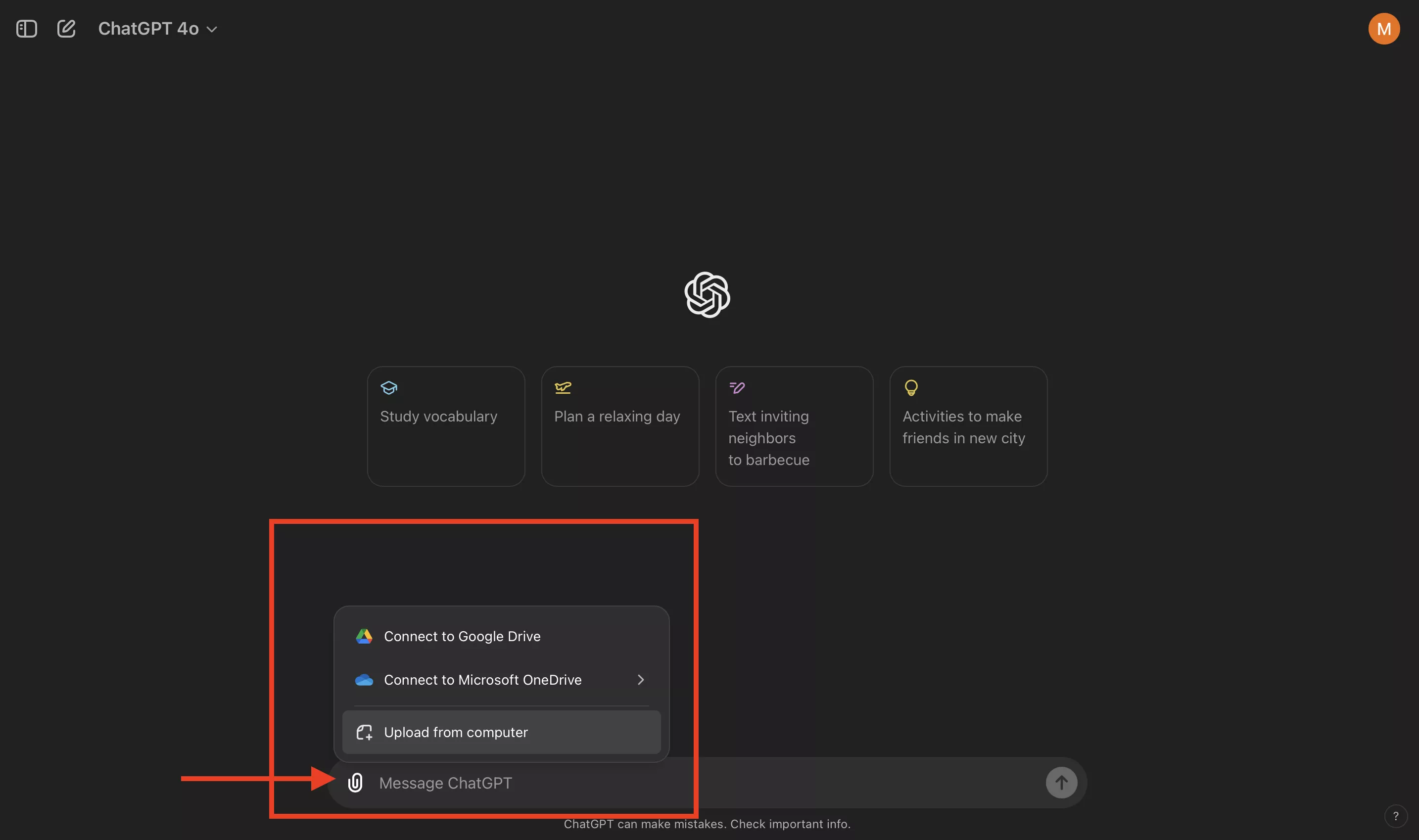
Étape 2 :
Dans la barre de recherche, saisissez votre requête de comparaison – par exemple, nous avons utilisé « Comparez ces 2 documents » – puis appuyez sur la touche « Entrée » de votre clavier. ChatGPT analysera alors vos documents et fournira une analyse détaillée présentant leurs similarités et différences, avec une précision algorithmique typique des modèles de langage avancés.
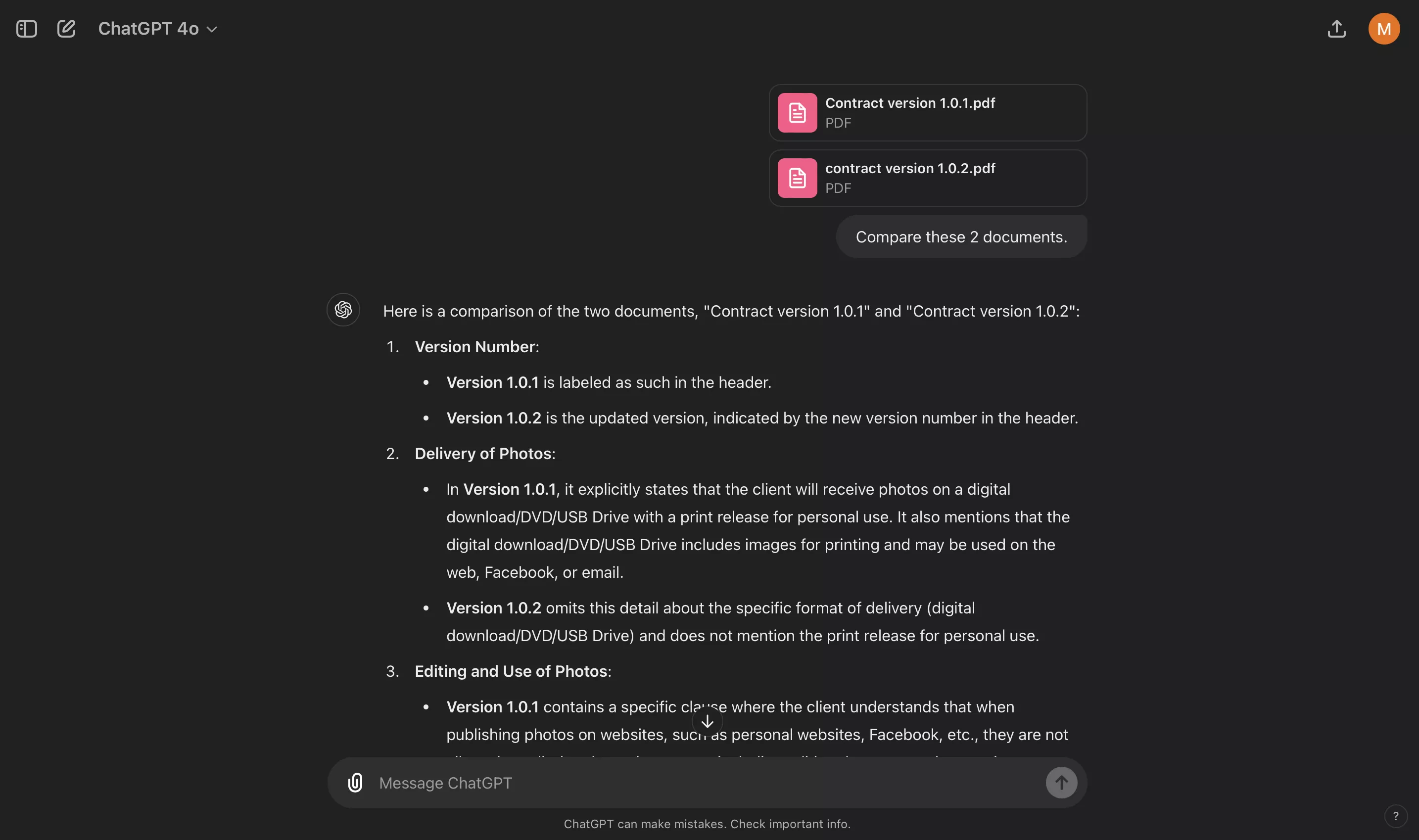
Partie 2 : Utiliser Idox.ai pour comparer deux documents
Passons maintenant à Idox.ai, qui allie une interface utilisateur graphique performante à des capacités de traitement IA avancées. Cette plateforme est spécialement conçue pour vérifier, protéger et comparer des documents officiels. Lors de la comparaison, elle offre une vue côte à côte avec défilement synchronisé pour une analyse complète.
L'outil met en évidence les modifications lorsque vous cliquez dessus dans la liste des changements située à droite de l'interface. De plus, ces modifications utilisent un code couleur intuitif : rouge pour les suppressions, vert pour les ajouts et bleu pour les remplacements de texte, permettant une identification immédiate des différences.
Étape 1 :
Accédez au site de comparaison de documents idox.ai via votre navigateur et cliquez sur « Comparer maintenant ». Positionnez votre curseur sur le bouton « Sélectionner un fichier » et choisissez l'emplacement source – dans notre exemple, nous avons sélectionné « Mon disque local » pour importer un fichier depuis le stockage hors ligne. Sélectionnez le fichier dans l'explorateur puis cliquez sur « Téléverser ». Répétez l'opération pour le deuxième fichier. Une fois les deux fichiers téléversés, cliquez sur « Comparer ».
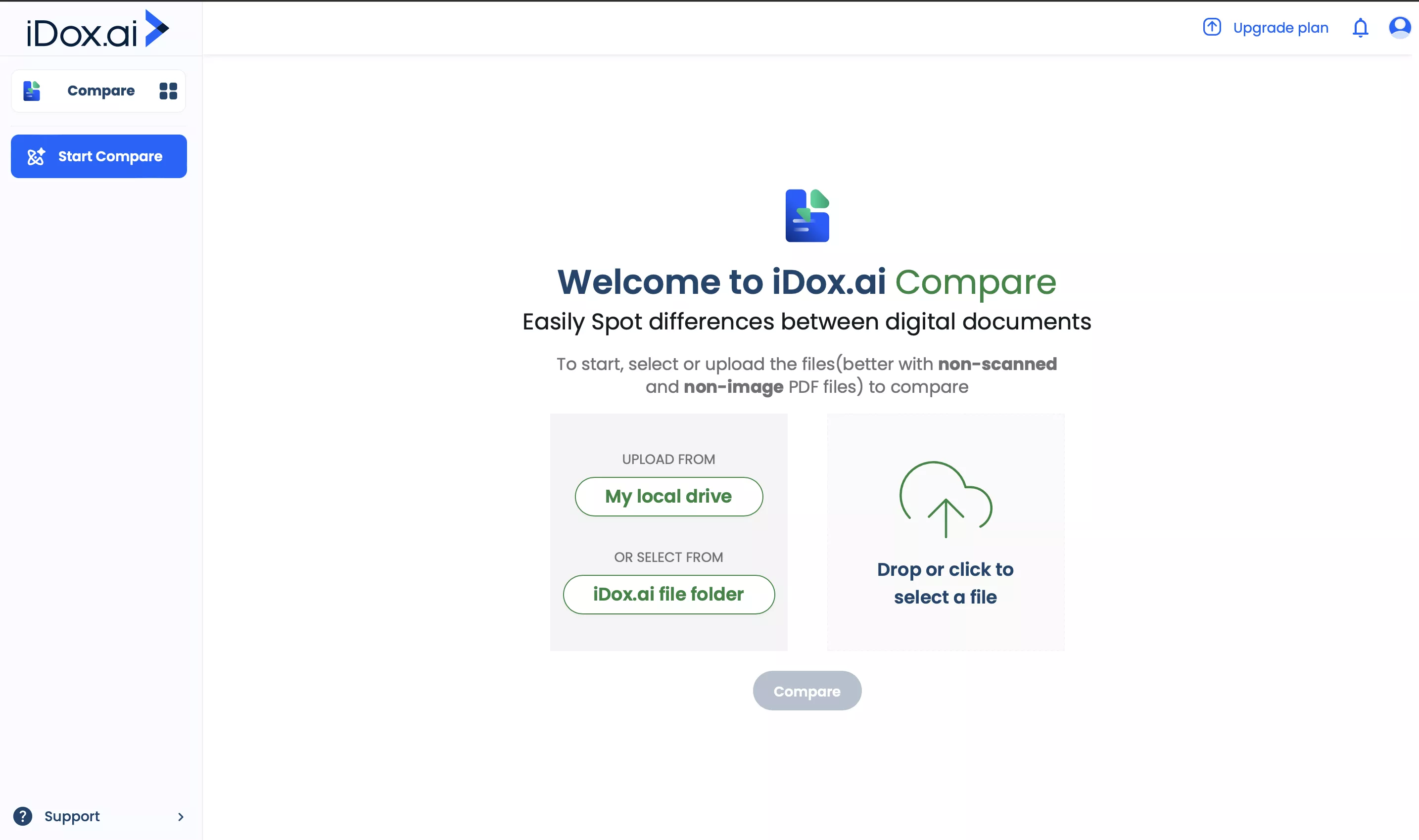
Étape 2 :
Idox.ai affichera alors les deux documents côte à cède avec les différences « surlignées ». Vous pouvez cliquer sur n'importe quel changement listé dans le « menu droit » pour le localiser dans les documents. La plateforme répertorie toutes les modifications dans le menu latéral droit avec leur type précisé (ajout, suppression ou remplacement), rendant ainsi la navigation entre les différentes modifications parfaitement intuitive.
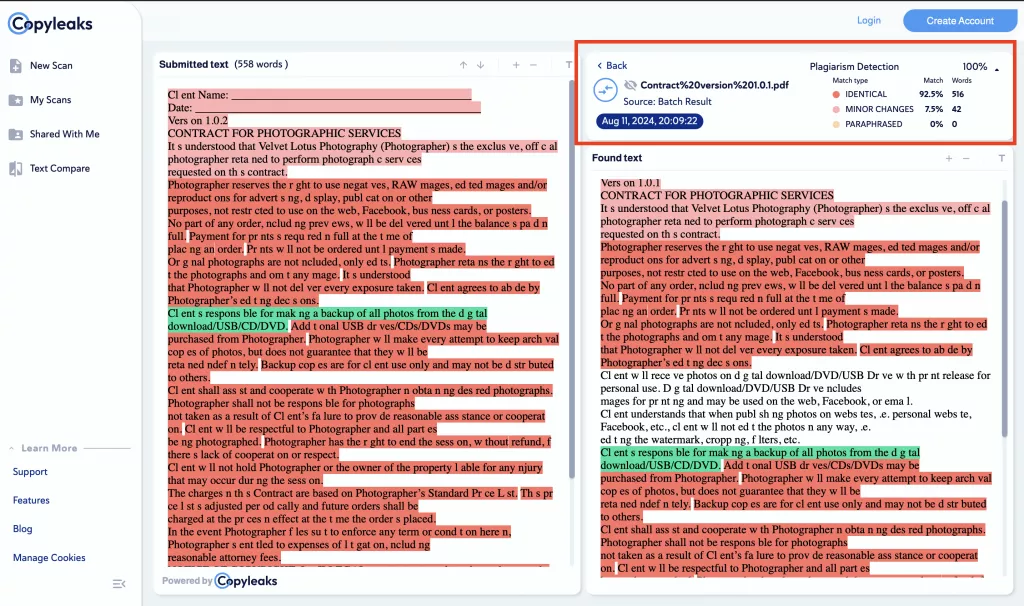
Partie 3 : Utiliser l'IA Copyleaks pour comparer deux documents
Notre dernière solution est Copyleaks, un outil en ligne spécialisé dans la détection de contenu généré par IA et proposant également une fonction de comparaison de documents. La plateforme permet d'analyser des documents via trois méthodes : en collant du texte directement, en insérant une URL ou en téléversant des fichiers. L'interface affiche ensuite les documents côte à côte, bien qu'elle présente certains défauts d'affichage et une ergonomie perfectible.
Contrairement aux autres outils, Copyleaks met principalement en évidence les similarités (en vert) plutôt que les différences, ce qui peut nuire à l'efficacité de la comparaison.
Étape 1 :
Ouvrez le site web de comparaison de documents Copyleaks dans le navigateur de votre ordinateur. Dans la partie supérieure, sélectionnez « Fichiers » pour téléverser des fichiers depuis votre stockage local, car l'option « Texte » est sélectionnée par défaut (ce qui nécessite de coller du texte, une méthode moins pratique). Cliquez sur le bouton « Cliquer pour téléverser » pour les deux fichiers, sélectionnez les fichiers dans l'explorateur, puis cliquez sur « Téléverser ». Ainsi, vous pouvez téléverser les deux fichiers et enfin cliquer sur « Comparer » pour voir la comparaison.
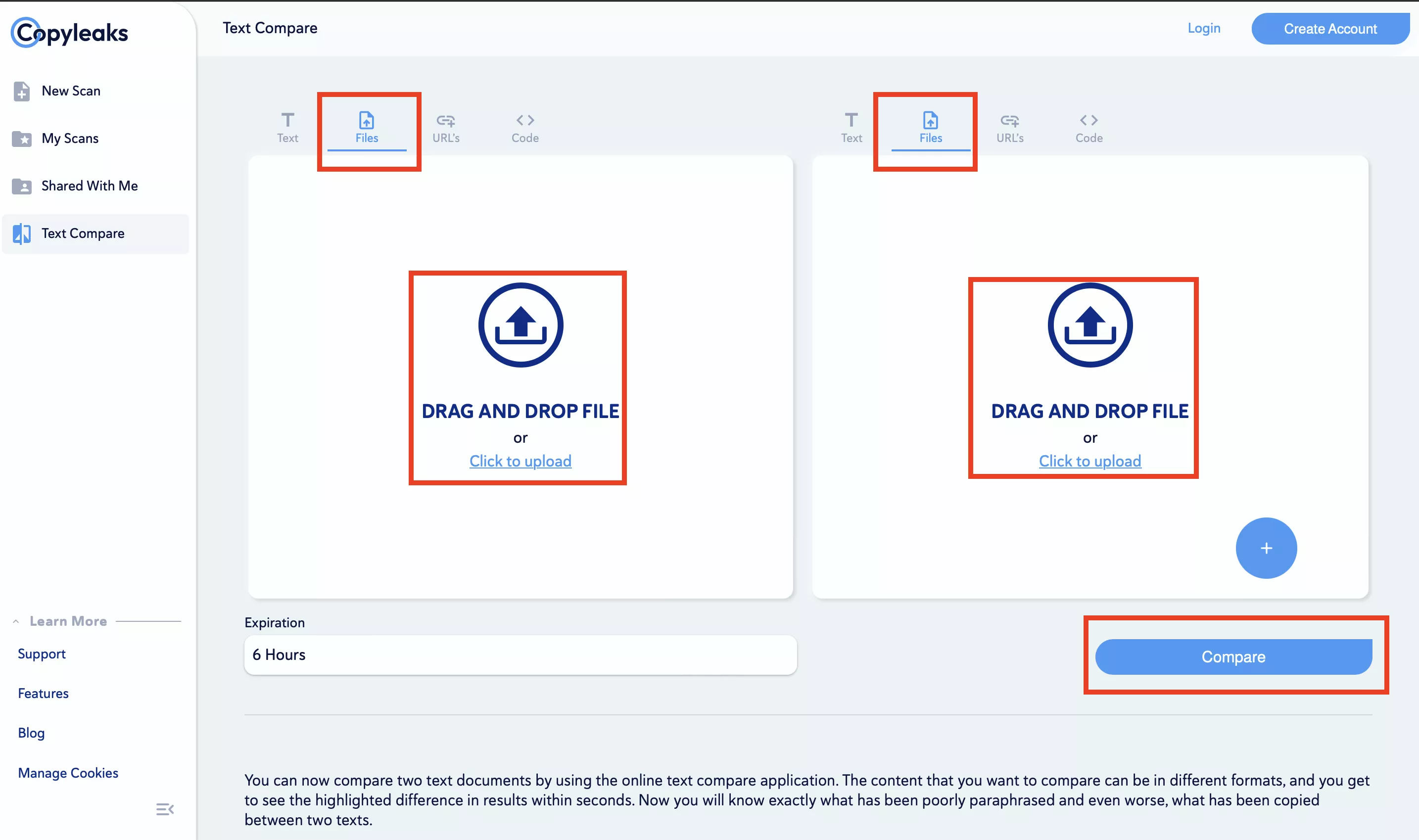
Étape 2 :
Copyleaks affichera les deux documents côte à côte en mettant en évidence leurs modifications avec une fenêtre en haut à droite affichant des statistiques. Cliquez sur le bouton « Développer » dans cette fenêtre pour voir les statistiques détaillées des mots originaux, copiés et reformulés. Cliquez sur n'importe quel texte identique, et il sera mis en surbrillance dans les deux documents en « couleur verte ». Le texte qui n'est pas copié s'affichera sans aucune mise en évidence.
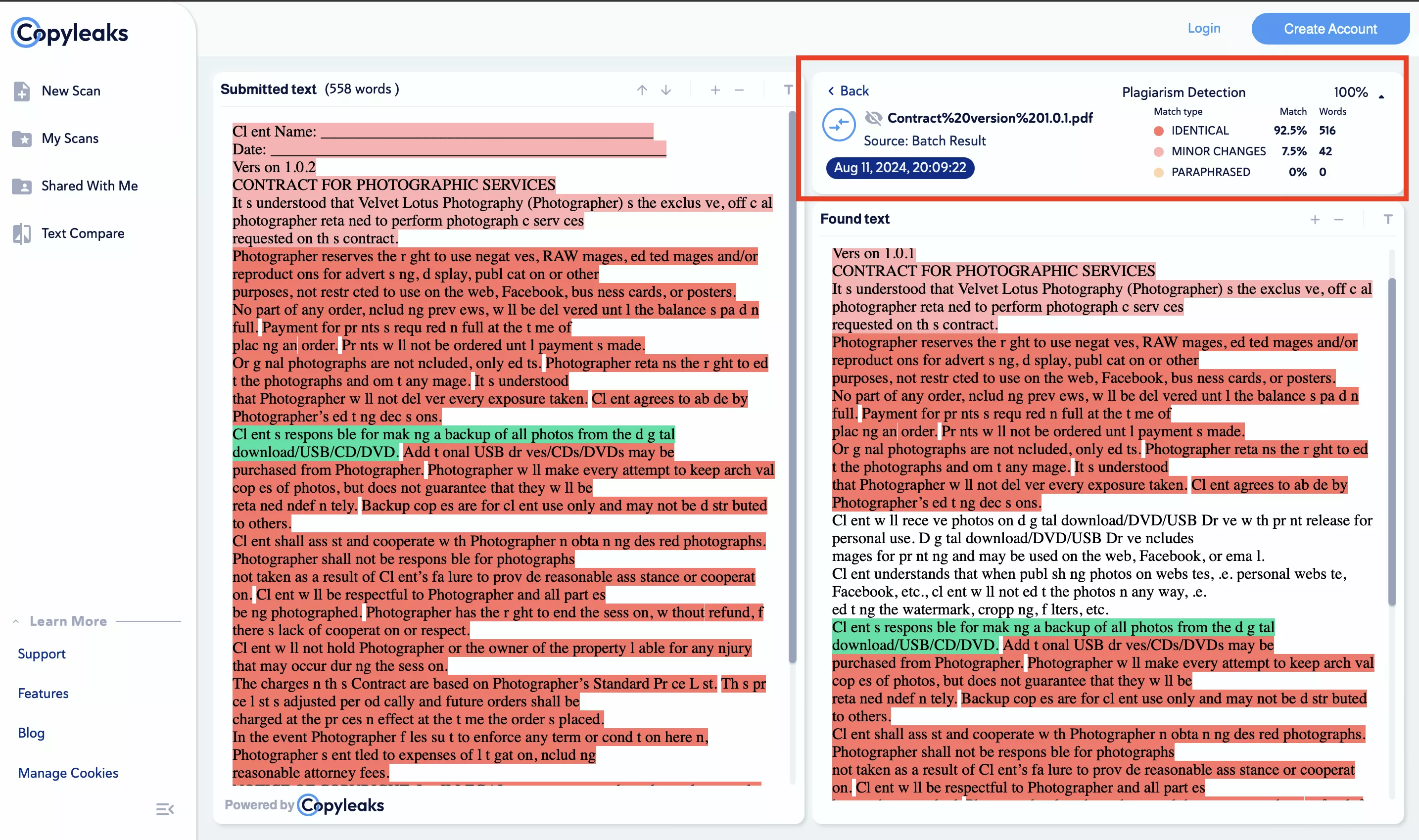
Partie 4 : Problèmes liés à la comparaison de documents avec l'IA
Comme nous l'avons vu avec les trois principaux outils d'IA présentés précédemment, plusieurs problèmes peuvent survenir lors de la comparaison de vos documents.
Affichage de la comparaison
Le premier problème concerne l'interface utilisateur. Pour comparer deux documents efficacement, une vue côte à côte ou une superposition de contenu est essentielle. Cependant, des outils comme ChatGPT se limitent à lister les modifications, ce qui rend la localisation des différences particulièrement difficile.
Mise en évidence des modifications
Il est crucial d'utiliser un code couleur approprié pour identifier visuellement les différences lors d'une comparaison. Copyleaks AI adopte une approche contre-intuitive en mettant en valeur les sections similaires plutôt que les modifications, ce qui peut considérablement compliquer la détection des véritables différences entre les documents.
Filtres de comparaison
Les outils d'IA comme Idox ne proposent pas d'option de filtrage lors de la comparaison de documents. La possibilité de choisir entre le texte, les graphiques et d'autres éléments du document rendrait la comparaison plus efficace.
Problèmes de sécurité
Le téléversement de vos documents confidentiels vers des outils en ligne soulève des préoccupations de sécurité. Cependant, l'utilisation d'un outil hors ligne pour la comparaison ne pose pas ce problème.
Dépendance à Internet
L'utilisation des outils d'IA nécessite une connexion internet stable et constante. Sans connexion internet, vous ne pouvez pas comparer vos documents efficacement.
Partie 5 : L'outil ultime pour comparer des documents
Si vous recherchez l'outil le plus fiable et complet pour comparer vos documents, votre recherche est terminée. UPDF est l'éditeur PDF le plus complet avec une large gamme de fonctionnalités. L'une de ses fonctionnalités est la comparaison de différents documents PDF. Lorsque vous comparez deux documents avec UPDF, il fournit une vue côte à côte des deux.
De plus, les utilisateurs peuvent choisir de synchroniser le défilement de leurs documents pour s'assurer que toutes les modifications sont visibles de manière identique. UPDF dispose également de filtres qui donnent aux utilisateurs le contrôle sur le type de modifications visibles, comme le texte, les graphiques, etc. En outre, le panneau de menu droit dans la fonction de comparaison fournit une liste de toutes les modifications trouvées dans les documents, codées par couleur selon le type de modification.
Par ailleurs, vous pouvez ignorer les attributs de texte et les espaces lors de la comparaison. C'est très utile. Et cela vous permet de comparer deux documents Word, Excel, PPT et plus encore, car il prend en charge la conversion de ces formats en PDF.
Outre la comparaison, UPDF propose également l'édition PDF, UPDF AI, UPDF Cloud, OCR PDF et d'autres fonctionnalités. Pour comparer vos documents avec UPDF, vous pouvez cliquer sur le bouton ci-dessous pour télécharger UPDF et suivre les étapes ci-dessous :
Windows • macOS • iOS • Android 100% sécurisé
Étape 1 :
Exécutez l'application UPDF sur votre ordinateur en utilisant son icône sur le bureau et cliquez sur « Outils PDF » dans le menu de droite. Ensuite, faites défiler vers le bas et cliquez sur « Comparer les fichiers » dans la section « Protéger le PDF ». Une fenêtre pop-up apparaîtra, où vous pourrez cliquer sur le bouton « Dossier » pour les deux fichiers afin de les ajouter à la comparaison, puis cliquez sur « Comparer ».
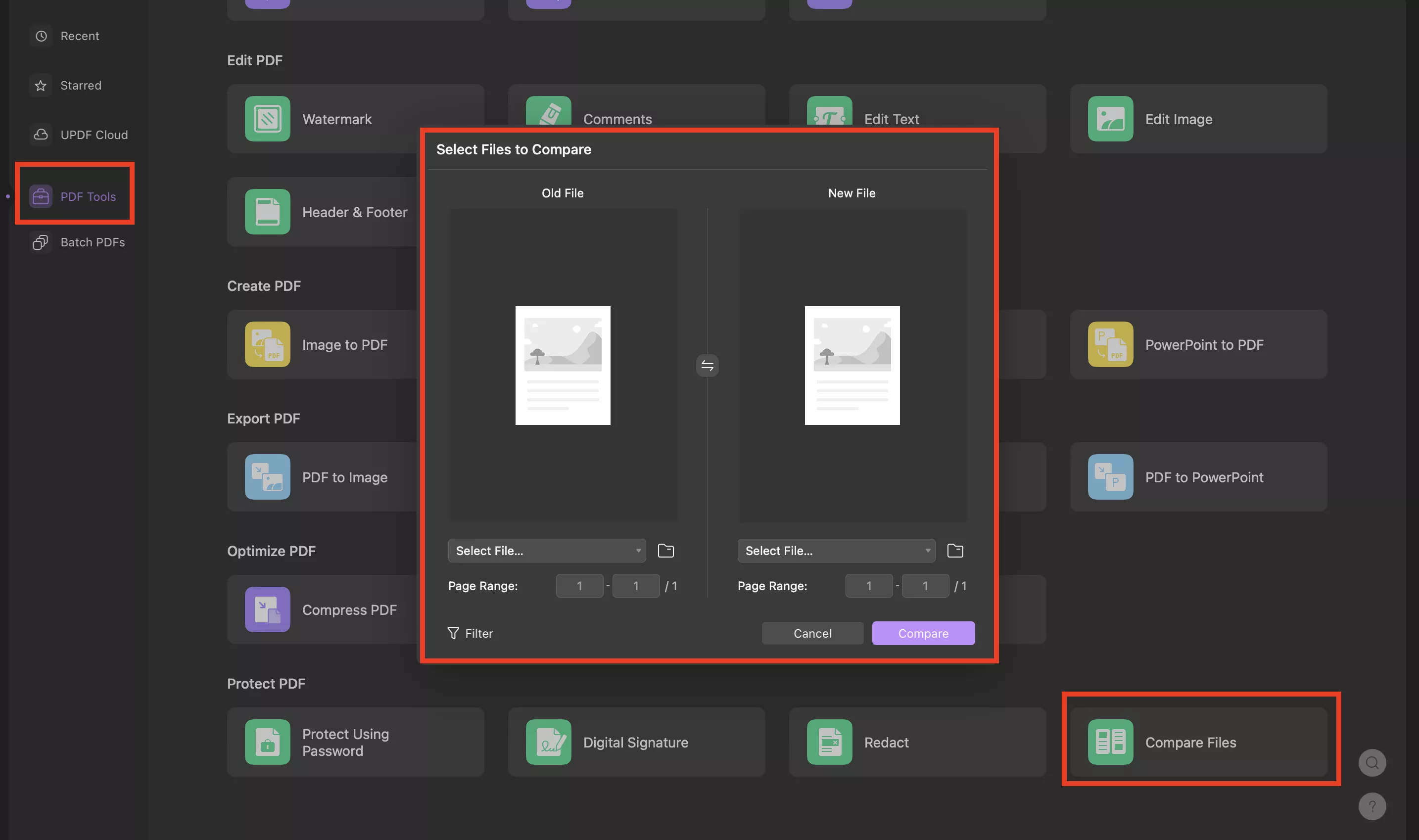
Étape 2 :
UPDF affichera maintenant les documents en vue côte à côte. Vous pouvez utiliser les fonctionnalités « Surligner les résultats » et « Défilement synchronisé » depuis la barre supérieure. Sur le côté droit de l'écran, l'outil affichera toutes les modifications entre les deux documents ainsi que le « Nombre total de changements ». Chaque modification indique son type, et vous pouvez accéder directement à celle-ci dans le document en cliquant dessus depuis la liste dans le « Menu droit ».
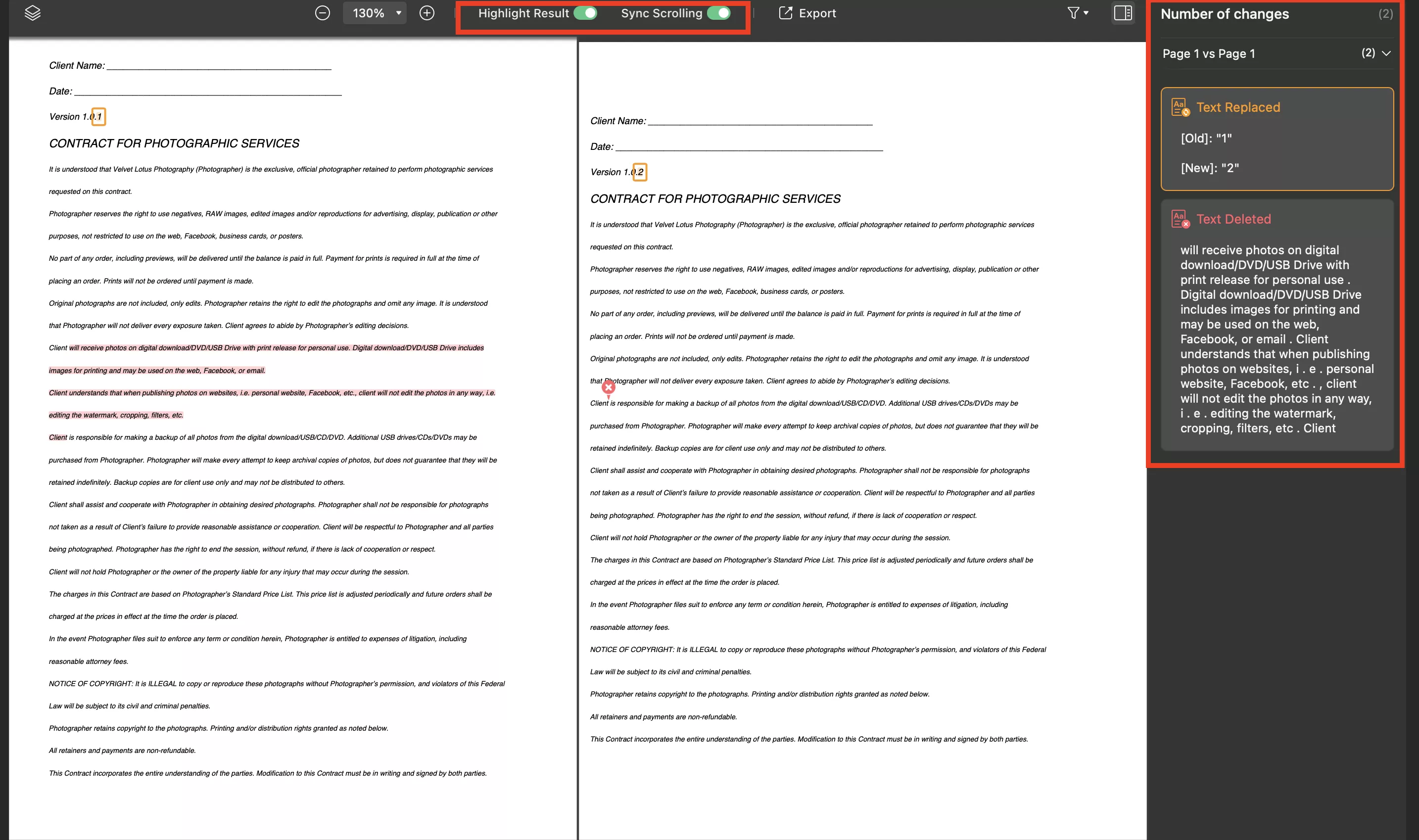
Visionnez la vidéo ci-dessous pour une comparaison détaillée des fichiers PDF.
La comparaison de documents PDF avec UPDF se révèle d'une praticité remarquable. Cette solution polyvalente intègre également des fonctionnalités premium comme OCR, Cloud, AI, etc. Achetez UPDF Pro pour débloquer ses fonctionnalités premium et profiter d'une meilleure expérience.
Windows • macOS • iOS • Android 100% sécurisé
Remarques finales
Comparer manuellement deux documents peut s'avérer particulièrement fastidieux, surtout lorsqu'il s'agit de fichiers longs et complexes. Bien que de nombreux outils proposent des fonctionnalités de comparaison, ils requièrent souvent une intervention manuelle importante. L'utilisation de l'IA pour cette tâche révolutionne littéralement l'expérience utilisateur.
Que vous optiez pour ChatGPT, Idox ou Copyleaks, l'intelligence artificielle facilite considérablement la détection des modifications. Cependant, UPDF se positionne comme la solution ultime grâce à son interface intuitive et ses fonctionnalités de détection avancées. Simple d'utilisation mais extrêmement puissant, cet outil allie précision technique et ergonomie remarquable. Téléchargez dès maintenant UPDF sur vos appareils et découvrez une nouvelle façon de comparer vos documents en toute simplicité.
 UPDF
UPDF
 UPDF pour Windows
UPDF pour Windows UPDF pour Mac
UPDF pour Mac UPDF pour iPhone/iPad
UPDF pour iPhone/iPad updf android
updf android UPDF AI en ligne
UPDF AI en ligne UPDF Sign
UPDF Sign Lire le PDF
Lire le PDF Annoter le PDF
Annoter le PDF Modifier le PDF
Modifier le PDF Convertir le PDF
Convertir le PDF Créer le PDF
Créer le PDF Compresser le PDF
Compresser le PDF Organiser les pages PDF
Organiser les pages PDF Fusionner les PDF
Fusionner les PDF Diviser le PDF
Diviser le PDF Rogner le PDF
Rogner le PDF Supprimer les pages PDF
Supprimer les pages PDF Pivoter le PDF
Pivoter le PDF Signer le PDF
Signer le PDF Formulaire PDF
Formulaire PDF Comparer les PDF
Comparer les PDF Protéger le PDF
Protéger le PDF Imprimer le PDF
Imprimer le PDF Traitement par lots
Traitement par lots OCR
OCR UPDF Cloud
UPDF Cloud À propos de UPDF AI
À propos de UPDF AI Solutions de UPDF AI
Solutions de UPDF AI FAQ sur UPDF AI
FAQ sur UPDF AI Résumer le PDF
Résumer le PDF Traduire le PDF
Traduire le PDF Expliquer le PDF
Expliquer le PDF Analyser le PDF
Analyser le PDF Analyser les informations de l'image
Analyser les informations de l'image PDF vers carte mentale
PDF vers carte mentale Discuter avec IA
Discuter avec IA Mode d'emploi
Mode d'emploi Spécifications techniques
Spécifications techniques Mises à jour
Mises à jour FAQs
FAQs Astuces pour UPDF
Astuces pour UPDF Blog
Blog Actualités
Actualités Avis sur UPDF
Avis sur UPDF Centre de téléchargement
Centre de téléchargement Contactez-nous
Contactez-nous




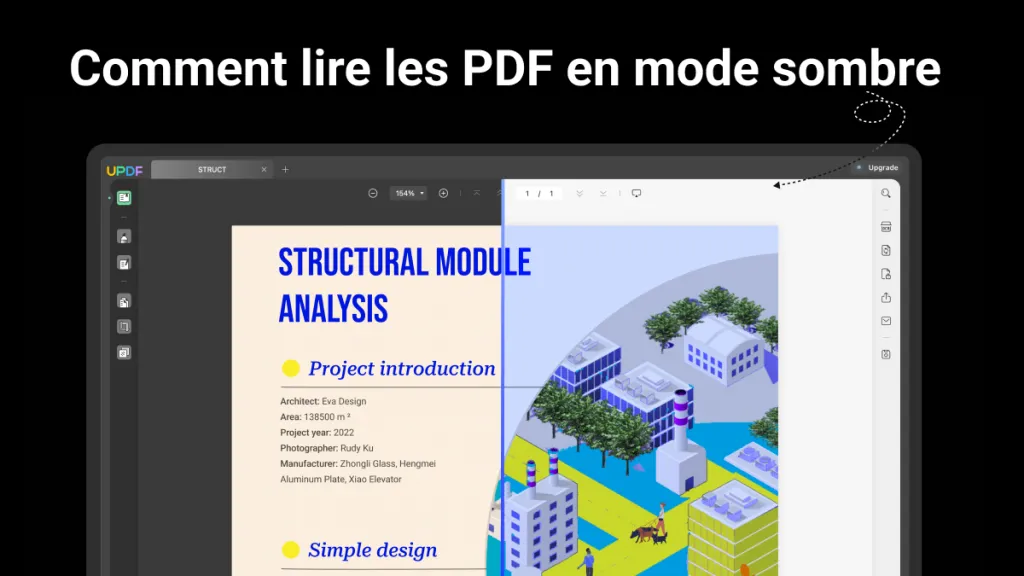




 Freddy Leroy
Freddy Leroy